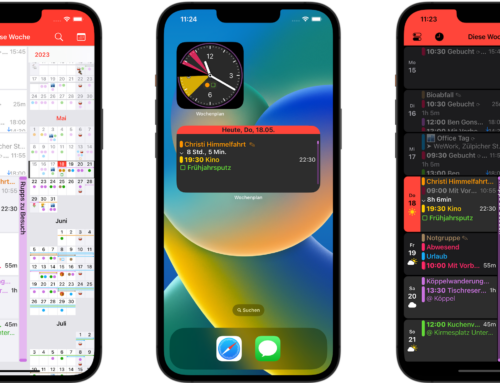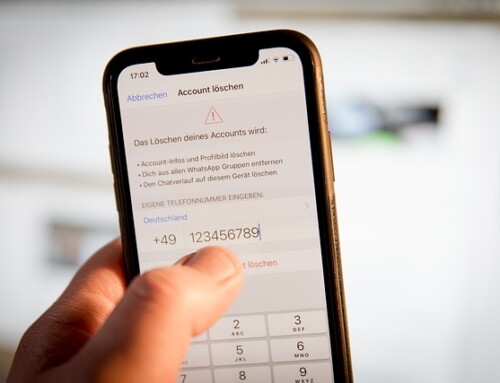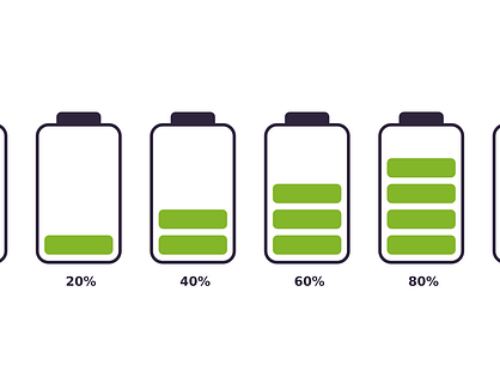Dropbox, OneDrive und Google Drive haben es vorgemacht – nun hat Apple nachgezogen: Mit iOS 8 ist Apples Online-Speicherdienst iCloud zur vollwertigen Internet-Festplatte geworden. Der Name „iCloud Drive“ ist Programm, denn die iCloud wird damit zum Verbindungsstück zwischen iOS 8, Windows und Mac OS X. So kann man von seinem Desktop-Rechner oder Notebook aus bequem im Windows-Explorer oder Finder auf Dokumente und Bilder zugreifen, die in der iCloud liegen.

Online-Festplatte: Mit iCloud Drive erweitert Apple in iOS 8 den iCloud-Dienst um eine allgemeine Speicherfunktion.
Ebenso leicht kann man PDFs, Tabellen und andere Dateien in der iCloud ablegen und sie am iPhone, iPad oder dem iPod Touch bearbeiten. So können Sie zum Beispiel einen Brief in der Firma am Windows-PC erstellen, in iCloud Drive hochladen und später zuhause auf dem iPad noch einmal überarbeiten. Der Zugriff auf Ihre iCloud-Dateien erfolgt genau so, als seien sie lokal gespeichert.
Apples Speicherwolke
Wie bei anderen Cloud-Speichern werden Ihre Daten von einem Gerät ausgehend hochgeladen und stehen anschließend auf allen Geräten mit derselben Apple-Kennung zur Verfügung. Dafür ist eine Internetverbindung erforderlich. Die Anmeldung an iCloud Drive läuft über Ihre Apple-ID und das Online- Laufwerk nutzt den selben Speicher wie die iCloud. Unter Windows müssen Sie das kostenlose iCloud-Tool von Apples Website installieren, am Mac ist iCloud Drive ab OS X 10.10 Yosemite enthalten.
In iOS 8 ist iCloud Drive fester Bestandteil, die Funktion muss in den Einstellungen unter „iCloud ➞ iCloud Drive“ aktiviert werden. Im selben Einstellmenü können Sie genau festlegen, welche Apps Dateien in iCloud Drive speichern dürfen.
Nicht jede App hat Zugriff
Bilder, PDFs oder Präsentationen, die Sie am Computer in iCloud Drive ablegen, stehen allerdings nicht automatisch allen auf dem iPhone & iPad genutzten Apps zur Verfügung. Eine eigenständige iCloud-Drive-App in Anlehnung an die Cloud-Apps von Dropbox & Co. bietet Apple nämlich nicht an. Nur über die in den Einstellungen unter „iCloud ➞ iCloud Drive“ aufgeführten Programme kommen Sie an die Daten ran. In diesem Punkt hat sich gegenüber den bisherigen iCloud-Funktionen unter iOS 7 also nichts geändert. Das ist auch der Hauptgrund, weshalb iCloud Drive noch keine vollwertige Alternative zu Dropbox, OneDrive oder Google Drive ist. Bislang hat Apple noch nicht verraten, ob eine eigene iCloud-Drive-App überhaupt in Planung ist.
Webzugriff auf iCloud Drive

Explorer-Zugriff: Unter Windows greifen Sie auf iCloud Drive wie auf ein gewöhnliches Datenlaufwerk zu.
Auch im Browser kommt man an leicht an sein iCloud Drive ran. Dazu ruft man die Seite www.icloud.com auf und meldet sich mit der Apple-ID an. Ein Klick oder Tipper auf „iCloud Drive“ öffnet die Cloud-Festplatte. Nun lassen sich Dokumente bequem rauf- oder runterladen und neue Ordner anlegen. Ebenso kann man aus den kostenlos unter www.icloud.com nutzbaren Online-Apps von Pages, Numbers und Keynote Dokumente aus iCloud Drive öffnen und darin ablegen. Eine Freigabe beliebiger Dateien über einen direkten Link wie bei Dropbox ist nicht vorgesehen. Wie bislang erfolgt das Teilen von iCloud-Dokumenten ausschließlich über die auf dem iPhone & iPad genutzten Apps.
Das kostet mehr Speicher
Kostenlos erhält jeder iOS-Nutzer mit seiner Apple-ID nach wie vor nur 5 GB iCloud-Speicher. Zusätzlicher Speicherplatz ist bei Apple vergleichsweise teuer: 20 GB kosten 12 Euro im Jahr, für 200 GB muss man jährlich 48 Euro investieren und 500 GB schlagen mit 120 Euro zu Buche. Das größte Speicherkontingent sind 1000 GB, also 1 TB, für das Apple 240 Euro jährlich verlangt. Damit liegt Apple über dem Preisniveau anderer Cloud-Speicherplatzanbieter. Zu beachten ist, dass sich iCloud Drive den Speicherplatz mit der neuen iCloud-Fotomediathek in iOS 8 teilt. Diese Funktion sorgt dafür, dass auf allen Geräten stets die gleichen Aufnahmen verfügbar sind.